
Microsoft Excel
Задание 2
Требуется получить три варианта регрессионных
моделей (три графических тренда) зависимости заболеваемости бронхиальной астмой
от концентрации угарного газа в атмосфере.
1. Для получения линейного тренда выполнить
следующий алгоритм:
=> щелкнуть на поле диаграммы «Заболеваемость
астмой», построенной в предыдущем задании;
=> выполнить команду Диаграмма ->
Добавить линию тренда;
=> в открывшемся окне на вкладке Тип выбрать Линейный
тренд;
=> перейти на вкладку Параметры;
установить галочки на флажках:
показывать уравнения на диаграмме и поместить
на диаграмму величину достоверности аппроксимации R~2;
=> щелкнуть на кнопке ОК.
Полученная диаграмма представлена на рисунке:
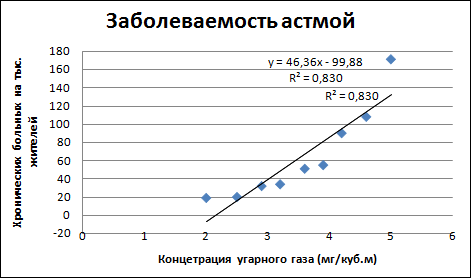
2. Получить экспоненциальный тренд. Алгоритм
аналогичен предыдущему. На закладке Тип выбрать Экспоненциальный
тренд. Результат представлен на рисунке:
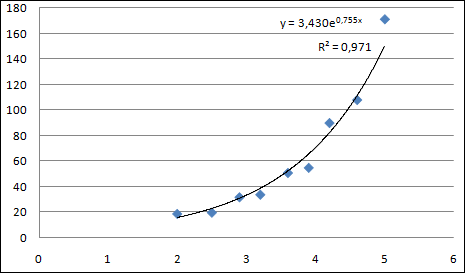
3. Получить квадратичный тренд. Алгоритм
аналогичен предыдущему. На закладке Тип выбрать Полиномиальный
тренд с указанием степени 2. Результат представлен на рисунке:
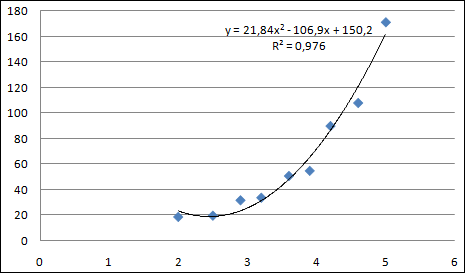
После того как вы построили точечную диаграмму зависимости
заболеваемости астмой, нужно построить линию тренда.
1. Для этого необходимо выделить диаграмму.
2. В результате выделения в панели инструментов
появятся новые разделы. Из этих разделов нам нужно будет перейти в
вкладку "Макет".

3. Из макета нужно перейти в раздел "Анализ",
где мы и найдём операцию построения линии тренда.
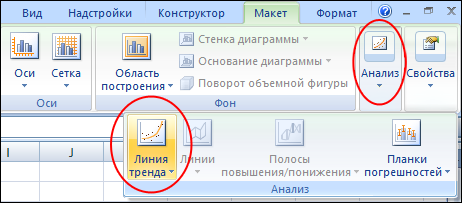
Сразу строить линию тренда не советуется, так
как нам нужно указать определённые настройки отображения.
4. Из списка предложенных действий пострения
линий тренда, выбираем Дополнительные параметры линии тренда.
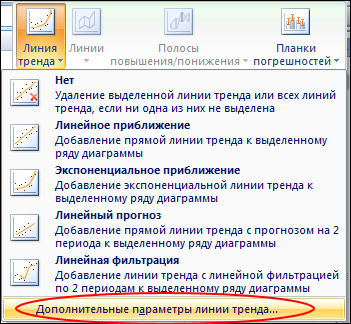
5. В задании нам говорится:
Цитата
=>
в открывшемся окне на вкладке Тип выбрать Линейный тренд;
=> перейти на вкладку Параметры; установить галочки на флажках:
показывать уравнения на диаграмме и поместить на диаграмму величину
достоверности аппроксимации R~2;
=> щелкнуть на кнопке ОК.
Устанавливаем настройки согласно запросу:
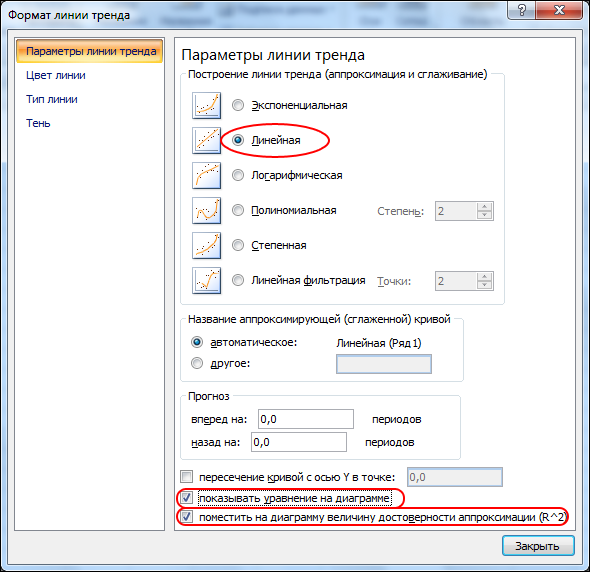
После выполнения этой операции график примет
следующий вид:
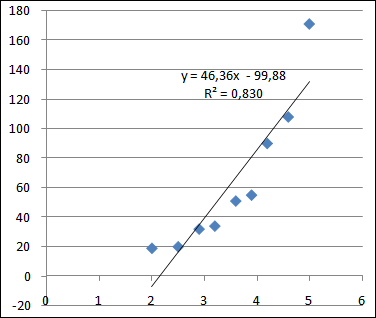
6. Остальные пункты делаются по аналогии.
Материалы на данной страницы взяты из открытых источников либо размещены пользователем в соответствии с договором-офертой сайта. Вы можете сообщить о нарушении.